Steam kullanıcılarının karşılaştığı birçok hatadan biri, Steam API Başlatılamıyor hata. Bu hata, Steam uygulamasındaki kütüphane aracılığıyla kullanıcı tarafından bir oyun başlatıldığı anda karşılaşılmaktadır. Bu hata atıldığında oyun açılamadığından ve oynanamadığından kullanıcı sıkıntı yaşar. Bu hatayla karşılaşan farklı kullanıcıların görüşlerine göre, Steam oyunlarını başlatırken bu sorunu ortaya çıkarabilecek çeşitli nedenler olabilir. Belirlenen nedenlerden bazıları, Windows Güvenlik Duvarı'nın Steam'in ağa bağlanmasını engellemesi veya bu sorunla karşılaşan kullanıcının bir Steam beta istemcisi olmasıdır.
Windows PC'nizde Steam ile bu hatayla karşılaşıyorsanız endişelenmeyin. Devam edin ve sorunu çözmenize yardımcı olacak düzeltmeleri bulmak için bu gönderiyi okuyun. Steam API Başlatılamıyor PC'nizde hata.
İçindekiler
Yöntem 1 - Windows Defender Güvenlik Duvarı Üzerinden Steam'e İzin Ver
1. Tıkla Windows Başlat görev çubuğunuzdaki düğmesine basın.
Tip windows defans güvenlik duvarı Windows arama kutusunda.
Tıklamak Windows Defender Güvenlik Duvarı arama sonucunda.
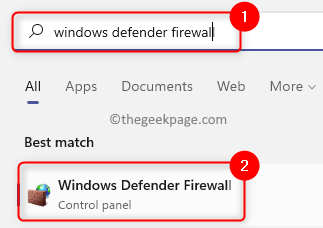
REKLAMCILIK
2. Bu sayfada, üzerine tıklayın Windows Defender Güvenlik Duvarı aracılığıyla bir uygulamaya veya özelliğe izin verin sol bölmede.
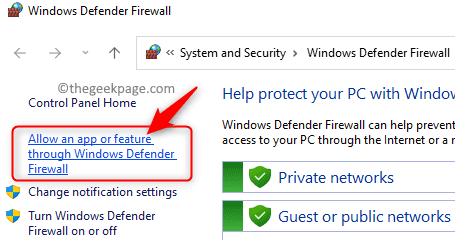
Üzerinde İzin verilen uygulamalar açılan pencereye tıklayın Ayarları değiştir ayar değişiklikleri yapmak için üstteki düğmesine basın.
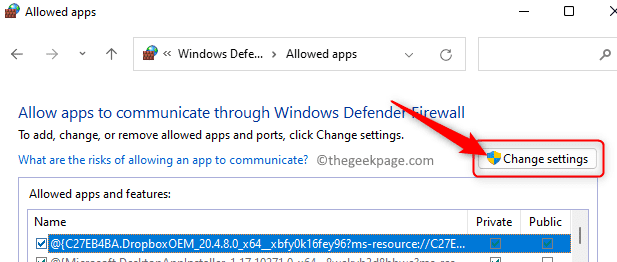
3. Başlıklı kutuda İzin verilmişuygulamalar ve özellikler, kaydırın ve bulun Buhar uygulamalar listesinde.
yanındaki kutucuğu işaretleyin Buhar Bu uygulamaya güvenlik duvarı üzerinden izin vermek için.
Ayrıca, sütundaki kutuların Özel ve Halk Steam ile ilişkili kontrol edilir.
Son olarak, tıklayın TAMAM değişiklikleri kaydetmek için
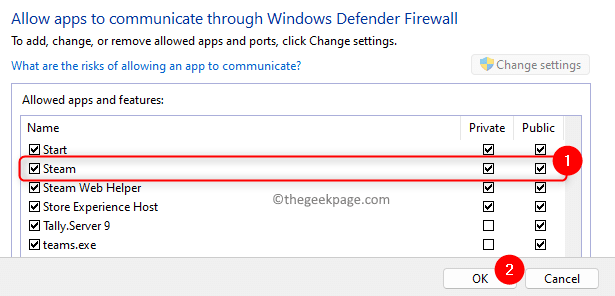
4. Uygulamalar listesinde Steam'i bulamıyorsanız, simgesine tıklayın. Başka bir uygulamaya izin ver… alttaki düğme.
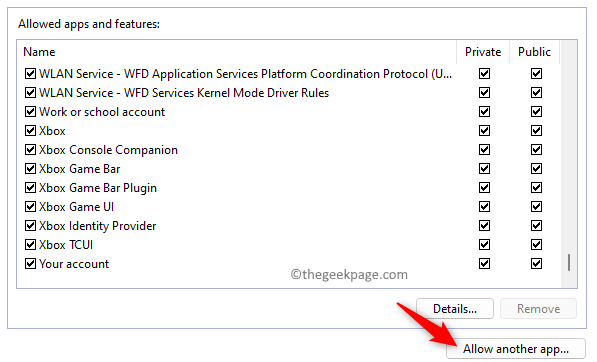
İçinde Bir uygulama penceresi ekle, tıkla Araştır buton.
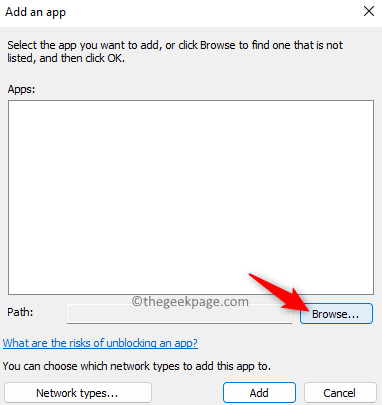
Bilgisayarınızda Steam'in kurulum yönüne göz atın. Varsayılan olarak, konum C:\Program Dosyaları (x86)\Steam.
Burada, dosyayı seçin steam.exe ve üzerine tıklayın Açık.
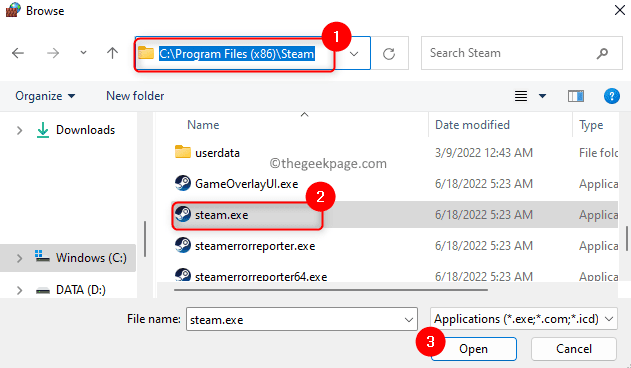
geri Eklebir uygulama pencere, üzerine tıklayın Ekle Steam'i izin verilen uygulamalar listesine eklemek için düğmesine basın.
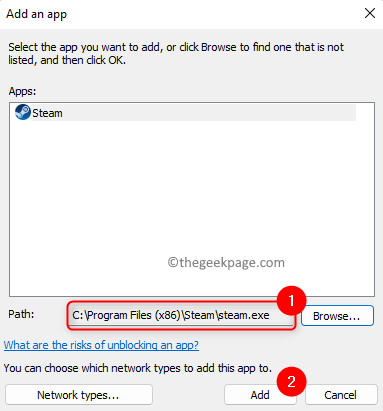
bölümünde belirtilen adımları gerçekleştirin. Aşama 3 üstünde.
REKLAMCILIK
5. Değişiklikleri yaptıktan sonra, yeniden başlat senin bilgisayarın.
Ardından Steam kitaplığında bir oyun başlatmayı deneyin ve hatanın giderilip giderilmediğini kontrol edin.
Yöntem 2 – Steam Beta Programından Çıkma
1. Aç Buhar PC'nizdeki istemci.
2. Tıkla Buhar üstteki menü ve seçeneği seçin Ayarlar.

3. İçinde Ayarlar penceresinde olduğunuzdan emin olun. Hesap sekme.
Sağ tarafta, üzerine tıklayın Değiştirmek… adlı bölümdeki düğme Beta katılımı.

4. Açılan pencerede aşağıdaki açılır listeyi kullanın Beta katılımı ve Seç HİÇBİRİ – Tüm beta programlarından çıkma.
Son olarak, tıklayın TAMAM.
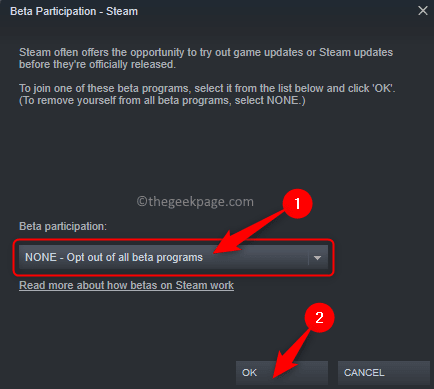
5. Ayarlardaki değişikliklerin yürürlüğe girmesi için Steam'i yeniden başlatmanızı isteyen bir istem göreceksiniz.
Bu istemde, üzerine tıklayın Steam'i yeniden başlatın buton.

6. Steam'in tekrar açılmasını bekleyin.
Şimdi, hatayı artıran oyunu başlatın ve çözülüp çözülmediğini kontrol edin.
Yöntem 3 – Steam'i Yönetici Olarak Çalıştırın
1. bulun Buhar masaüstünüzdeki kısayol.
Sağ tık bunun üzerine ve seçeneği seçin Özellikleri.

Not: Masaüstünüzde Steam kısayolu yoksa, varsayılan kurulum dizinine gidebilir ve oradaki steam.exe dosyasına sağ tıklayabilirsiniz.
2. seçin uyumluluk sekmesinde Özellikleri pencere.
İçinde Ayarlar bölümünde ilgili kutucuğu işaretleyin. Bu programı yönetici olarak çalıştırın.
Son olarak, üzerine tıklayın Uygulamak ve sonra TAMAM.

3. Bu seçimi onaylamanızı isteyen herhangi bir iletişim kutusu görürseniz, bunları kabul edin.
Steam'i başlatın ve oyunu başlatırken hatanın kaybolup kaybolmadığını kontrol edin.
Bu kadar!
Okuduğunuz için teşekkürler.
Bu makaledeki düzeltmeleri, sorunu çözmede yeterince açık ve bilgilendirici bulduğunuzu umarız. Steam API Başlatılamıyor Windows PC'nizde hata. Bu size yardımcı olduysa, lütfen aşağıdaki yorumlar bölümünde aynı konudaki düşüncelerinizi ve görüşlerinizi bize bildirin.
Aşama 1 - Restoro PC Onarım Aracını buradan indirin
Adım 2 - Herhangi bir PC sorununu otomatik olarak bulmak ve düzeltmek için Taramayı Başlat'a tıklayın.


